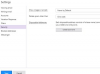Οι συντομεύσεις πληκτρολογίου σάς επιτρέπουν να πληκτρολογείτε εκθέτες χωρίς να σηκώνετε τα χέρια σας από το πληκτρολόγιο.
Οι εκθέτες γράφονται γενικά ως εκθέτες. Οι περισσότεροι επεξεργαστές κειμένου έχουν μια επιλογή κουμπιού ή μενού για είσοδο σε λειτουργία εκθέτη, αλλά αυτές οι επιλογές είναι επίσης προσβάσιμες μέσω συντομεύσεων πληκτρολογίου. Κάθε κομμάτι λογισμικού έχει τη δική του συντόμευση, η οποία συνήθως αποτελείται από τρία κουμπιά που πιέζονται ταυτόχρονα. Μια εναλλακτική μέθοδος για τη δημιουργία εκθέτων είναι η εγγραφή του εκθέτη μετά από ένα σύμβολο καρέ. Αυτό μπορεί επίσης να επιτευχθεί χωρίς να σηκώσετε ποτέ τα χέρια σας από το πληκτρολόγιο.
Microsoft Word (Windows)
Βήμα 1
Πατήστε "Ctrl", "Shift" και "=" στο πληκτρολόγιο για να ενεργοποιήσετε τη λειτουργία εκθέτη.
Το βίντεο της ημέρας
Βήμα 2
Πληκτρολογήστε τον εκθέτη.
Βήμα 3
Πατήστε "Ctrl", "Shift" και "=" ξανά για να απενεργοποιήσετε τη λειτουργία εκθέτη.
Σελίδες (Macintosh)
Βήμα 1
Πατήστε "Control", "Command" και "+" στο πληκτρολόγιο για να ενεργοποιήσετε τη λειτουργία εκθέτη.
Βήμα 2
Πληκτρολογήστε τον εκθέτη.
Βήμα 3
Πατήστε "Control", "Command" και "+" στο πληκτρολόγιο για να απενεργοποιήσετε τη λειτουργία εκθέτη.
Open Office (Linux)
Βήμα 1
Πατήστε "Ctrl", "Shift" και "P" στο πληκτρολόγιο για να ενεργοποιήσετε τη λειτουργία εκθέτη.
Βήμα 2
Πληκτρολογήστε τον εκθέτη.
Βήμα 3
Πατήστε ξανά "Ctrl", "Shift" και "P" για να απενεργοποιήσετε τη λειτουργία εκθέτη.
Μέθοδος Caret
Βήμα 1
Πληκτρολογήστε τον αριθμό βάσης.
Βήμα 2
Πατήστε "Shift" και "6" για να πληκτρολογήσετε το σύμβολο του καρέ.
Βήμα 3
Πληκτρολογήστε τον εκθέτη.
Υπόδειξη
Εάν χρησιμοποιείτε διαφορετικό επεξεργαστή κειμένου από αυτούς που εμφανίζονται παραπάνω, ελέγξτε την τεκμηρίωσή σας για μια λίστα συντομεύσεων πληκτρολογίου ή για οδηγίες σχετικά με το πώς να δημιουργήσετε τη δική σας.